[한컴 타자연습 설치 및 실행하는 법(무료)]
안녕하세요.
오늘은 한컴 타자연습 무료로 설치하는 법에 대해 알아보도록 합시다. 오늘 이야기할 한컴 타자연습은 옛날 버전과는 조금 다른 버전임을 미리 알려둡니다.
1. 먼저 한글과컴퓨터 사이트로 접속합니다. 링크는 아래 띄워두도록 하겠습니다. 링크로 들어간 후에 다운로드 메뉴가 두 개 있는데, 저는 [(구) 한컴 타자연습 다운로드] 메뉴를 선택했습니다.
www.hancom.com/hanfriends/friendsTyping.do#none
글로벌 소프트웨어의 리더, 한글과컴퓨터
한컴 타자연습 소개 우리 모두에게 필요한 게임, 한컴 타자연습! 한컴 타자연습은 타자를 처음 하는 분이나 타자능력을 향상 시키고 싶은 분 등 누구나 쉽게 즐길 수 있는 게임입니다. (구) 한컴
www.hancom.com

2. 바로 설치파일이 다운로드 되는데, 설치파일을 실행하면 다음과 같은 다운로드 마법사 창이 나타납니다.

3. 다운로드 준비가 끝나면 [다음]버튼을 클릭합니다.

4. 사용권 계약을 읽어보고 설치를 원하시면 사용권 계약에 동의를 누른 후, [다음]을 눌러줍니다.

5. 프로그램 [설치] 버튼을 눌러줍니다.

6. 설치 중입니다.

7. 설치를 완료하면 바탕화면에 자동으로 다음과 같은 아이콘이 나타납니다. 혹은 시작 메뉴에 한컴 타자연습 메뉴가 추가되었을 겁니다.
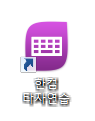
8. 프로그램을 실행해보면, 꽤 낯선 모습의 한컴타자연습 창이 나타납니다. 웬 로그인? 어차피 한컴타자연습을 온라인으로 할 필요성은 못 느끼고, 왼쪽의 [혼자하기] 버튼을 눌러 접속합니다.

9. 해당 사용자 명을 선택하고 [시작]버튼을 누릅니다.

10. 제 이모티콘이 매우 낯설군요. 옛날의 한컴과는 꽤 다른 모습입니다. 어쨌건 기존의 메밀꽃 필 무렵, 동백꽃, 별 헤는 밤, 애국가 등 긴글쓰기는 남아있습니다. 여기에서도 향수를 느낄 수 있군요. 글을 선택했으면 우측 하단에 [시작]버튼을 눌러줍니다.
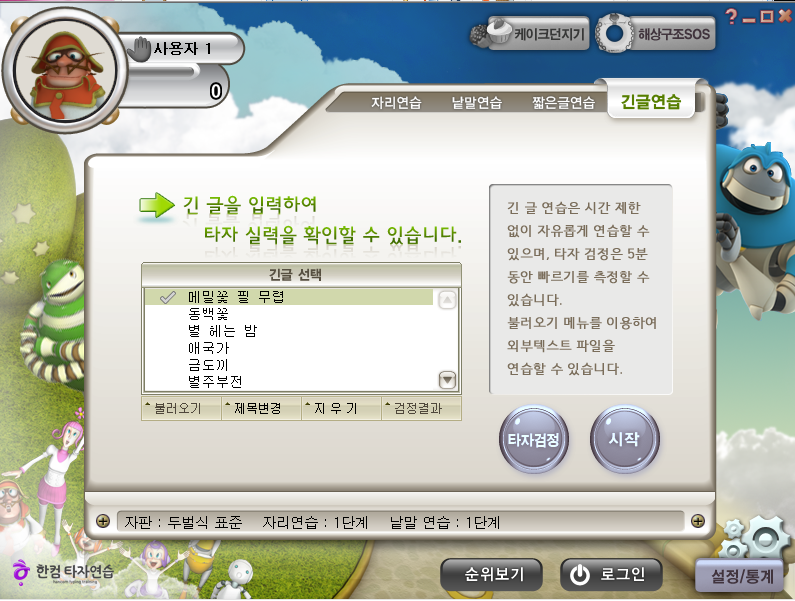
11. 열심히 타자연습을 합니다. 이 타자연습의 특징은 조금 글자 인식이 조금 느리다는 느낌을 받았습니다. 제 컴퓨터 문제인지는 모르겠지만, 엣날 버젼같이 가볍게 쓰여지는 느낌은 아닙니다.

어쨌건 지금까지 무료로 한컴타자연습 설치 및 실행하는 법에 대해 알아보았습니다.
나름대로 추억에 젖을 수도 있지만, 지금 이 버젼은 조금 아쉬운 감이 남습니다.
긴 글 읽어주셔서 감사합니다.